下载到桌面的文件找不到 文件保存到桌面找不到
更新时间:2024-08-29 14:02:41作者:jiang
现代科技的发展让我们的生活变得更加便利,电脑和手机已经成为我们日常生活中不可或缺的工具,有时候我们也会遇到一些问题,比如下载到桌面的文件找不到,或者文件保存到桌面找不到。这些看似简单的问题却可能给我们带来不必要的困扰和烦恼。在这个快节奏的时代,我们更应该学会解决这些小问题,让生活变得更加顺畅和高效。
具体步骤:
1.我们登陆电脑系统,进入电脑的系统桌面。
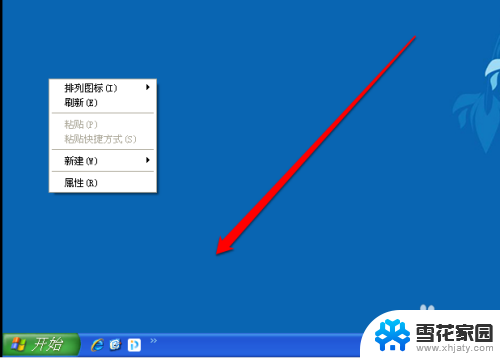
2.我们在电脑的系统的桌面中,随便找到一个位置。
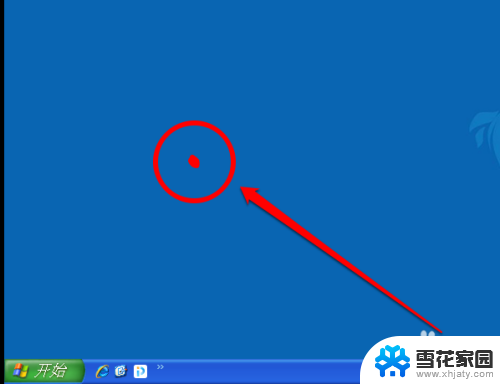
3.然后使用鼠标的右键,点击出现右键的菜单。
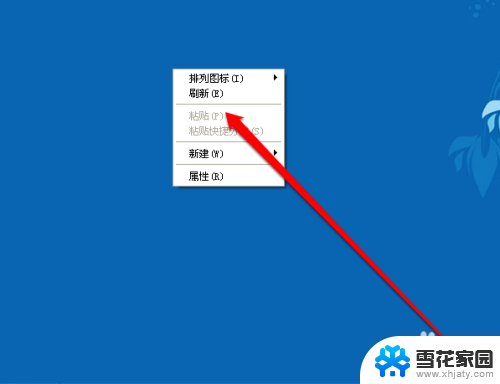
4.在右键的菜单中,我们点击排列图标。
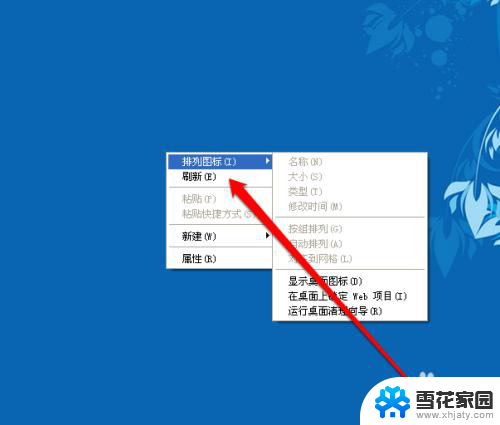
5.然后在排列图标的菜单中,点击显示桌面图标。
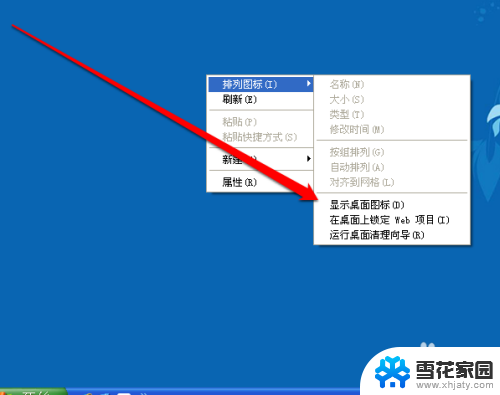
6.点击显示桌面的图标,这个时候就看到桌面的文件了。
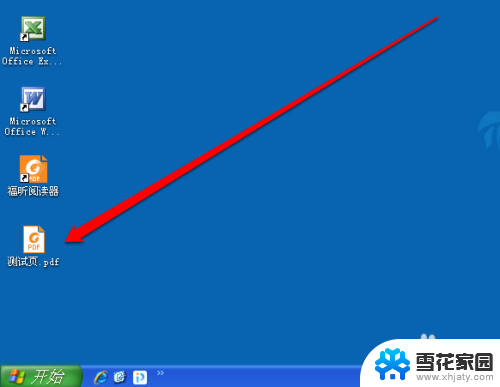
以上是关于无法在桌面找到下载文件的全部内容,如果有遇到相同情况的用户,可以按照小编的方法来解决。
下载到桌面的文件找不到 文件保存到桌面找不到相关教程
-
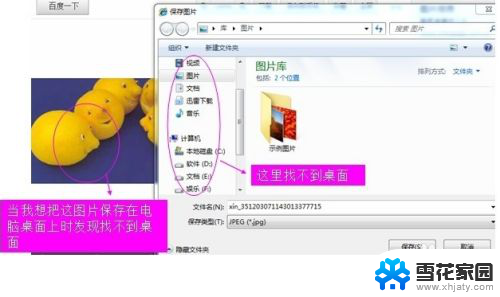 电脑保存到桌面,找不到桌面 保存文件后找不到桌面
电脑保存到桌面,找不到桌面 保存文件后找不到桌面2024-02-24
-
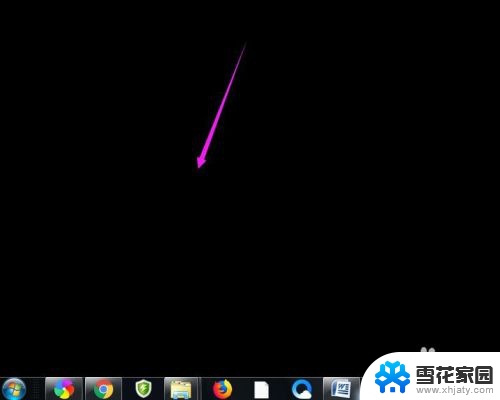 电脑桌面保存的文件不见了 桌面文件找不到了怎么办
电脑桌面保存的文件不见了 桌面文件找不到了怎么办2024-07-26
-
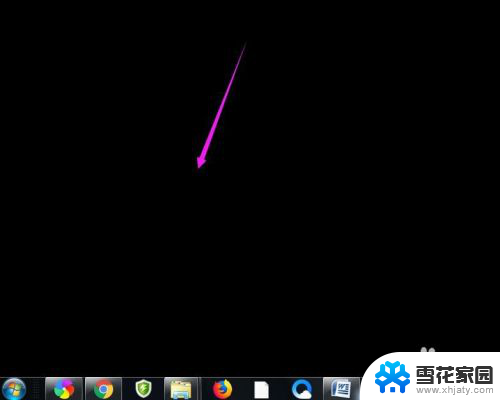 找不到desktop文件夹 桌面文件不见了找不到怎么办
找不到desktop文件夹 桌面文件不见了找不到怎么办2024-04-28
-
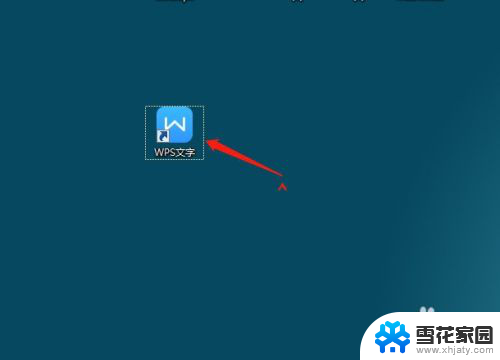 wps文件怎样保存到桌面 WPS文档如何保存到桌面
wps文件怎样保存到桌面 WPS文档如何保存到桌面2023-12-04
- 电脑文件无法保存到桌面 电脑桌面无法保存文件怎么办
- 为什么保存文件没有桌面选项 文件另存为找不到桌面选项怎么办
- 文件怎么保存桌面 电脑文件保存到桌面
- 做好的word文档怎么保存到桌面 word文档保存到桌面步骤
- 文件不能保存到桌面怎么办 为什么电脑桌面不能保存文件
- wps怎么把文件保存到电脑桌面 wps文件保存到电脑桌面的方法
- 键盘中win是那个键 电脑键盘win键在哪个位置
- 电脑如何连接隐藏的wifi网络 电脑如何连接隐藏的无线WiFi信号
- 电脑怎么设动态壁纸 如何在电脑上设置动态桌面壁纸
- 电脑打开为什么显示无信号 电脑显示器无信号解决方案
- 无线网已连接但无法访问网络 电脑显示已连接无线网络但无法上网怎么办
- 桌面快捷方式图标怎么去掉箭头 桌面快捷方式图标箭头去除方法
电脑教程推荐